荣耀magicbook如何重装Win10系统?荣耀magicbook重装Win10系统教程
很多小伙伴买了荣耀magicbook后发现电脑安装的系统不适合自己,就想重装win10系统,但是不知道如何操作。那接下来小编就给大家介绍一下荣耀magicbook重装win10系统教程吧。
我们想要用u盘安装win10系统的话首先需要准备一只u盘,最好是大于8g的空白u盘;以及在荣耀magicbook上下载安装小白一键重装系统。
操作步骤:
1、先关闭我们电脑上的杀毒软件以防阻止安装步骤,然后打开小白一键重装系统。插入u盘后点击“制作系统”—“开始制作”。
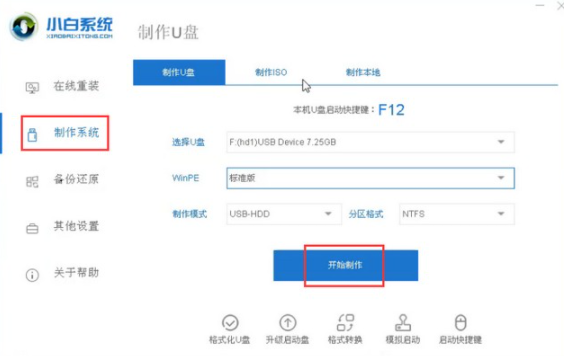
2、选择你想要安装的win10系统,点击“安装此系统”。
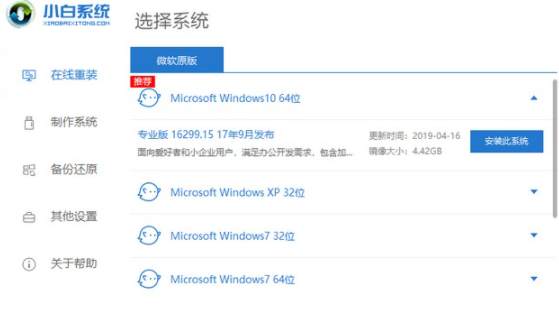
3、然后会提示你将u盘中的重要文件做好备份(所以小编建议大家最好准备一个空白u盘)。
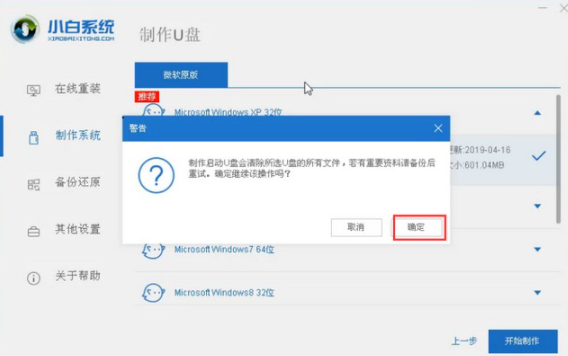
4、点击“确定”后就开始下载了,我们只需耐心等待即可。
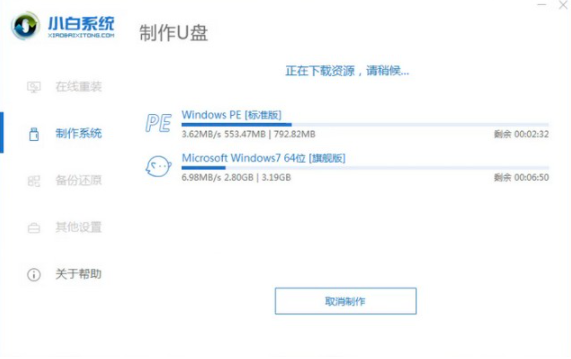
5、下载完成后,启动u盘制作成功,我们点击“取消”后可拔出u盘。
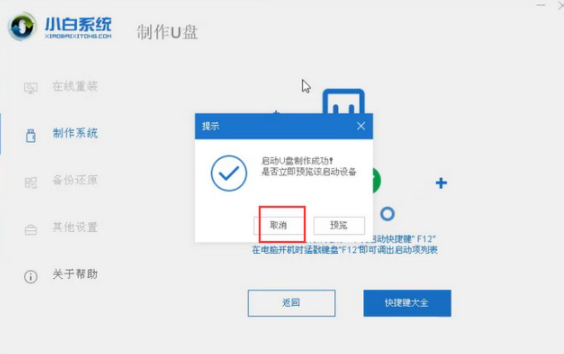
6、然后我们将启动u盘插入你想要安装的电脑,打开电脑后一直按u盘启动热键(一般为“F8、F12”),如果你不知道的话可以上小白系统官网进行查询,然后选择USB:USB2.0 CARD-READER按下回车键即可。
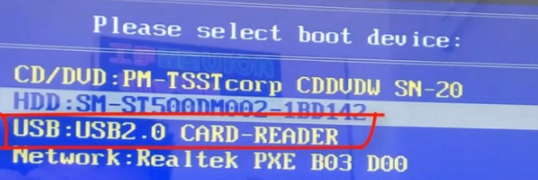
7、然后我们就进入到PE系统中,选择我们想要安装的win10系统点击“安装”。
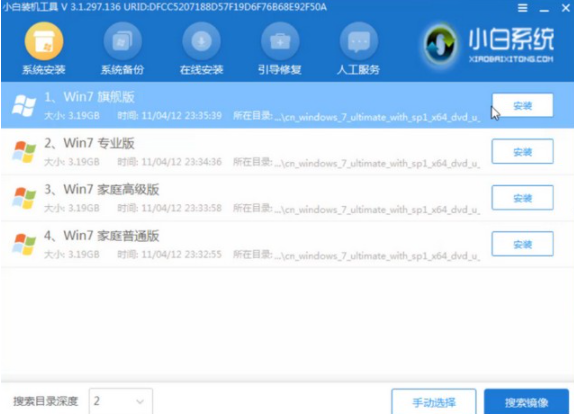
8、安装完成后点击“立即重启”。
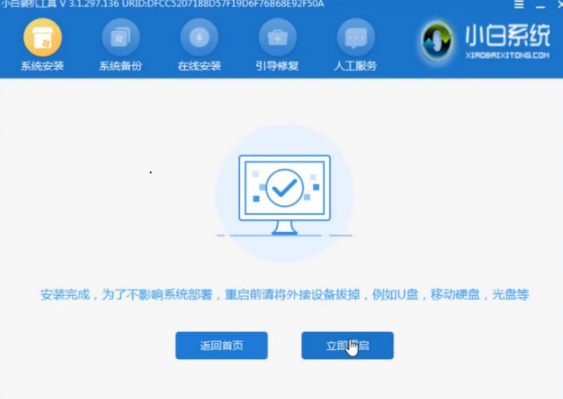
9、然后我们等待电脑重启完成后就进入到win10系统桌面了。
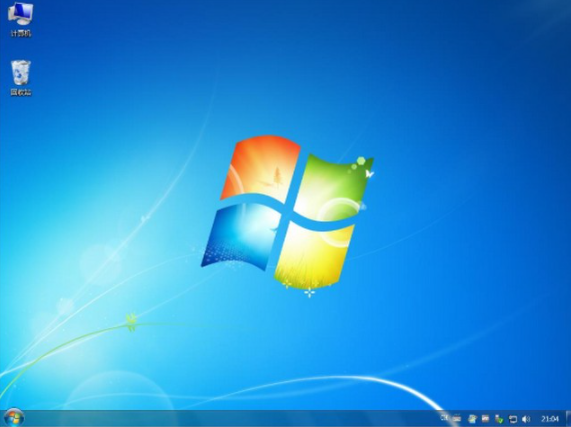
以上就是小编为大家整理的荣耀magicbook重装win10系统步骤。
相关文章
- 腾讯手游加速器对王者荣耀有用吗?腾讯手游加速器对王者荣耀使用效果怎么样
- win10如何提升扬声器音质?win10扬声器提升音质操作方法
- 电脑不能改microsoft账户登录无法设置人脸怎么办?
- edge总是无缘无故自动关闭怎么办?Win10的edge老是自动关闭解决方法
- win10笔记本插电源反倒降频怎么办?
- win10如何卸载重装声卡驱动?win10声卡驱动卸载重装教程
- win10如何关闭系统保护?win10系统保护关闭方法
- win10网页拦截设置怎么取消?win10网页拦截设置取消方法
- win10隔离文件如何恢复?win10隔离文件恢复方法
- win10如何设置开始菜单不显示常用应用?
- win10如何永久关闭桌面窗口管理?
- win10怎么建立局域网共享?win10建立局域网共享的方法
- win10自带便签不见了怎么办?win10自带便签不见了问题解析
- win10如何关闭数字签名?win10关闭数字签名设置方法
- win10信任文件在哪里设置?win10添加信任文件的方法
- win10电脑用户名和密码怎么查看?
